Jak počítat počet víkendů / pracovních dnů mezi dvěma daty v aplikaci Excel?
Někdy potřebujeme vědět, kolik konkrétních pracovních dnů mezi dvěma daty. Například mám dvě data: počáteční datum je 1. 1. 2014 a konečné datum je 2. 15. 2014, nyní chci vědět, kolikrát se v tomto trvání vyskytne neděle nebo pondělí nebo úterý atd. Možná je to pro nás poněkud obtížné, ale zde vám mohu říci o některých účinných metodách.
- Počítejte počet konkrétních pracovních dnů / víkendů mezi dvěma daty
- Pomocí vzorce spočítejte počet konkrétních dnů v měsíci v měsíci
- Pomocí VAB spočítejte počet konkrétních pracovních dnů v měsíci
- Počítat počty všech víkendů / pracovních dnů / konkrétního dne v týdnu mezi dvěma daty
Počítat počet konkrétních pracovních dnů / víkendů mezi dvěma daty pomocí vzorce
Předpokládám, že mám následující dvě data a musím spočítat, kolik nedělí mezi nimi. Vyberte prázdnou buňku, zadejte pod vzorec a stiskněte vstoupit klíč. A teď získáte počet nedělí mezi dvěma daty. Viz screenshot:

=INT((WEEKDAY($C$2- 1)-$C$2+$C3)/7)
Poznámky:
(1) Ve výše uvedeném vzorci je C2 počáteční datum a C3 označuje konečné datum.
(2) Ve výše uvedeném vzorci 1 znamená neděle. A číslo 1 můžete nahradit jinými čísly od 1 do 7. (1 je neděle, 2 je pondělí, 3 je úterý, 4 je středa, 5 je čtvrtek, 6 je pátek a 7 je sobota)
Pomocí vzorce spočítejte počet konkrétních dnů v měsíci v měsíci
Někdy možná budete muset spočítat celkový počet určitého dne v týdnu v daném měsíci, říká spočítat celkový počet ve středu v červenci 2020. Zde uvedu vzorec pro počítání celkového počtu určitého dne v týdnu v zadaném měsíc snadno.
Vyberte prázdnou buňku, zadejte níže vzorec a stiskněte klávesu Enter pro získání výsledku počítání.

=INT((WEEKDAY(DATE(G2,G3,1)- G4)-DATE(G2,G3,1)+EOMONTH(DATE(G2,G3,1),0))/7)
Poznámky:
(1) Ve výše uvedeném vzorci je G2 zadaný rok, G3 je zadaný měsíc a G4 je zadaný den v týdnu.
(2) Tento vzorec přiřadí celá čísla, která představují den v týdnech: 1 je neděle, 2 je pondělí, 3 je úterý, 4 je středa, 5 je čtvrtek, 6 je pátek a 7 je sobota.
Pomocí funkce definované uživatelem můžete spočítat počet konkrétních pracovních dnů / víkendů v daném měsíci
Můžete také vytvořit funkci definovanou uživatelem a vypočítat, kolik konkrétních pracovních dnů v daném roce a měsíci kromě výše uvedeného vzorce.
1. Podržte ALT + F11 klíče a otevře se Okno Microsoft Visual Basic pro aplikace.
2, klikněte Vložit > Modula vložte následující kód do Okno modulu.
Public Function TotalDays(pYear As Integer, pMonth As Integer, pDay As Integer)
'Update 20140210
Dim xindex As Integer
Dim endDate As Integer
endDate = Day(DateSerial(pYear, pMonth + 1, 0))
For xindex = 1 To endDate
If Weekday(DateSerial(pYear, pMonth, xindex)) = pDay Then
TotalDays = TotalDays + 1
End If
Next
End Function
3. Uložte tento kód a vraťte se do listu a poté do prázdné buňky zadejte tento vzorec = TotalDays (rok, měsíc, 1) . V tomto příkladu spočítám, kolik nedělí je v červnu 2020, takže mohu použít tento vzorec jako jeden z níže uvedených vzorců, Poté stiskněte tlačítko vstoupit klíč a získáte kolik nedělí najednou. viz screenshoty:

= TotalDays (C2, C3, C4)
= TotalDays (2020,6,1)
Poznámky: Tyto vzorce používají celá čísla k vyjádření dne v týdnech: 1 je neděle, 2 je pondělí, 3 je úterý, 4 je středa, 5 je čtvrtek, 6 je pátek a 7 je sobota.
Počítat počty všech víkendů / pracovních dnů / konkrétního dne v týdnu mezi dvěma daty pomocí Kutools pro Excel
Ve skutečnosti můžeme použít Kutools pro Excel Počet nepracovních dnů mezi dvěma daty vzorec, Počet pracovních dnů mezi dvěma daty vzorec a Spočítejte počet konkrétních dnů v týdnu vzorec pro rychlé spočítání čísel všech víkendů, víkendů nebo konkrétního dne v týdnu v období v aplikaci Excel.
Kutools pro Excel - Baleno s více než 300 základními nástroji pro Excel. Užijte si plnohodnotnou 30denní zkušební verzi ZDARMA bez nutnosti kreditní karty! Stáhnout nyní!
1. Vyberte prázdnou buňku, do které umístíte výsledek počítání, a kliknutím na Kutools> Formula Helper> Formula Helper povolte tuto funkci
A pak pokračujte na základě vašich typů počítání.
A. Počítejte počet víkendů (sobota a neděle) mezi dvěma daty v aplikaci Excel
V dialogovém okně Pomocník vzorců postupujte takto:
(1) Vyberte položku Statistický z Typ vzorce rozbalovací seznam;
(2) Klepnutím vyberte Počet nepracovních dnů mezi dvěma daty v Vyberte vzorec seznam;
(3) Zadejte počáteční datum do Datum zahájení pole (můžete také odkazovat na datovou buňku);
(4) Zadejte datum ukončení do Datum ukončení pole (můžete také odkazovat na datovou buňku);
(5) Klikněte na OK .

Nyní vrátí celkový počet všech sobot a nedělí ve vybrané buňce.

Kutools pro Excel - Supercharge Excel s více než 300 základními nástroji. Užijte si plnohodnotnou 30denní zkušební verzi ZDARMA bez nutnosti kreditní karty! Get It Now
B. Počítejte počet pracovních dnů (kromě soboty a neděle) mezi dvěma daty v aplikaci Excel
V dialogovém okně Pomocník vzorců postupujte takto:
(1) Vyberte položku Statistický z Typ vzorce rozbalovací seznam;
(2) Klepnutím vyberte Počet pracovních dnů mezi dvěma daty v Vyberte vzorec seznam;
(3) Zadejte počáteční datum do Datum zahájení pole (můžete také odkazovat na datovou buňku);
(4) Zadejte datum ukončení do Datum ukončení pole (můžete také odkazovat na datovou buňku);
(5) Klikněte na OK .

A poté vrátí celkový počet pracovních dnů (kromě sobot a nedělí) ve vybrané buňce.

Kutools pro Excel - Supercharge Excel s více než 300 základními nástroji. Užijte si plnohodnotnou 30denní zkušební verzi ZDARMA bez nutnosti kreditní karty! Get It Now
C. Počítejte počet konkrétních dnů v týdnu (pondělí, sobota, neděle atd.) Mezi dvěma daty v aplikaci Excel
V dialogovém okně Pomocník vzorců postupujte takto:
(1) Vyberte položku Statistický z Typ vzorce rozbalovací seznam;
(2) Klepnutím vyberte Spočítejte počet konkrétních dnů v týdnu v Vyberte vzorec seznam;
(3) Zadejte počáteční datum do Datum zahájení pole (můžete také odkazovat na datovou buňku);
(4) Zadejte datum ukončení do Datum ukončení pole (můžete také odkazovat na datovou buňku);
(5) Specifikujte konkrétní den v týdnu s celým číslem (1 označuje neděli, 2-5 znamená od pondělí do pátku a 7 je sobota.);
(6) Klikněte na OK .

A poté vrátí celkový počet zadaného dne v týdnu v daném rozsahu dat.
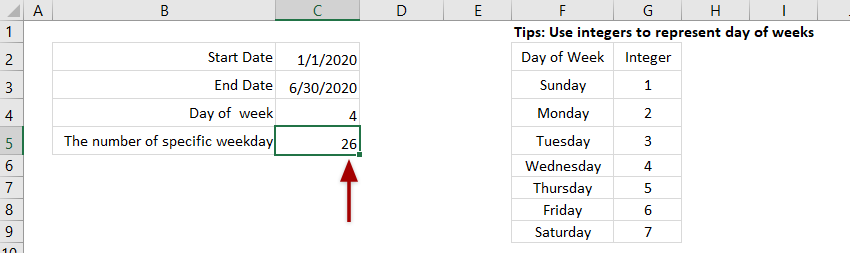
Kutools pro Excel - Supercharge Excel s více než 300 základními nástroji. Užijte si plnohodnotnou 30denní zkušební verzi ZDARMA bez nutnosti kreditní karty! Get It Now
Související články:
Nejlepší nástroje pro produktivitu v kanceláři
Rozšiřte své dovednosti Excel pomocí Kutools pro Excel a zažijte efektivitu jako nikdy předtím. Kutools for Excel nabízí více než 300 pokročilých funkcí pro zvýšení produktivity a úsporu času. Kliknutím sem získáte funkci, kterou nejvíce potřebujete...

Office Tab přináší do Office rozhraní s kartami a usnadňuje vám práci
- Povolte úpravy a čtení na kartách ve Wordu, Excelu, PowerPointu, Publisher, Access, Visio a Project.
- Otevřete a vytvořte více dokumentů na nových kartách ve stejném okně, nikoli v nových oknech.
- Zvyšuje vaši produktivitu o 50%a snižuje stovky kliknutí myší každý den!
